pp助手wifi连接手机图文详细教程 pp助手怎么wifi连接步骤
[摘要]第一步、将iOS设备通过数据连接电脑,并打开iTunes。 第二步、点击iPhone,勾选【通过Wi-Fi与此 iPhone 同步】,完成。 绿茶小编胖胖提醒:(1)如果你之前没有用iTunes管...
第一步、将iOS设备通过数据连接电脑,并打开iTunes。
第二步、点击iPhone,勾选【通过Wi-Fi与此 iPhone 同步】,完成。
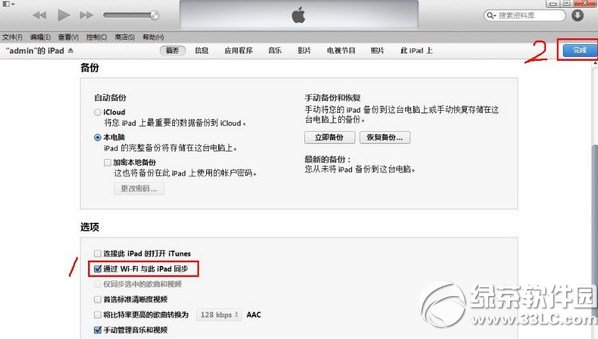
绿茶小编胖胖提醒:
(1)如果你之前没有用iTunes管理过你的设备,那么在勾选“通过Wi-Fi与此iPhone同步”的同时,一定要记得把“手动管理音乐和视频”这一项也选上哦,不然你的数据将可能会被抹去呢。
(2)开启iOS设备通过Wi-Fi与此iPhone同步功能,建议设置永久不锁屏。因为iOS设备锁屏后10分钟左右会自动断开WIFI连接。
第三步、将iOS设备与电脑连接同一个网络环境,打开PP助手。
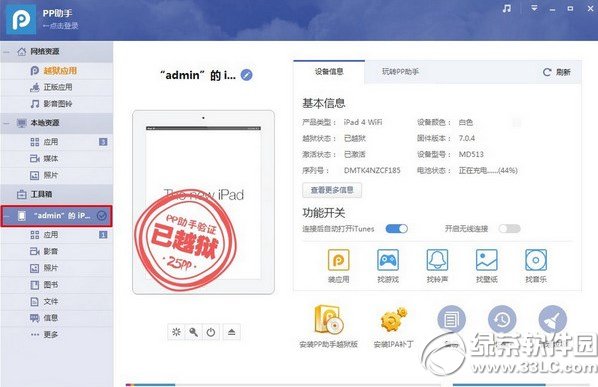
由于电脑可能安装了电脑安全管家、杀毒软件等,在清理垃圾或者扫毒的时候,扫描整个系统会把这两个服务器其中一个关闭,所以造成无法wifi连接。
绿茶
iphone5s不越狱下载安装pp助手教程
pp助手显示未越狱怎么办?pp助手显示没有越狱解决方法
学习教程快速掌握从入门到精通的电脑知识
……